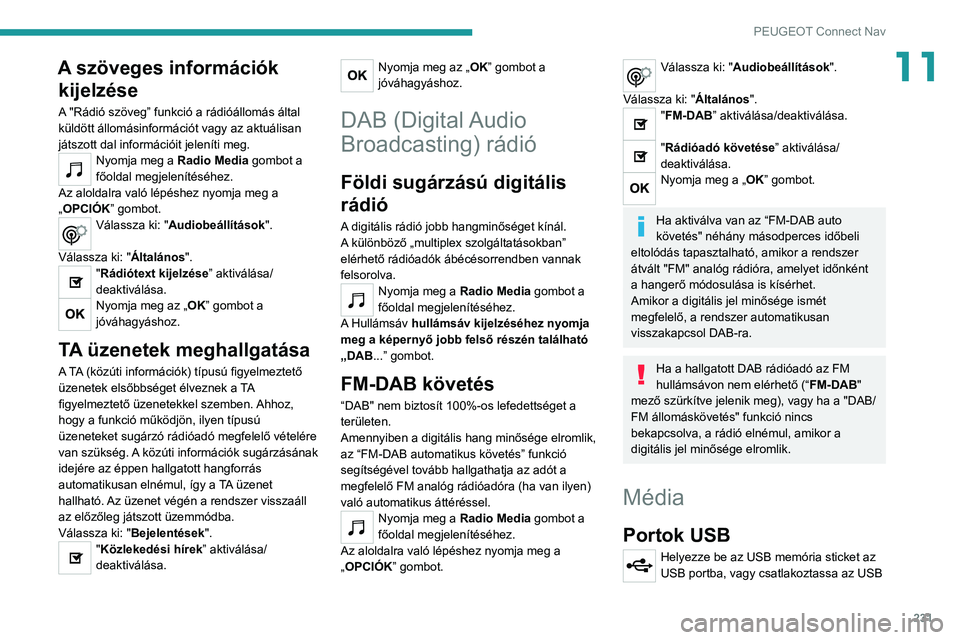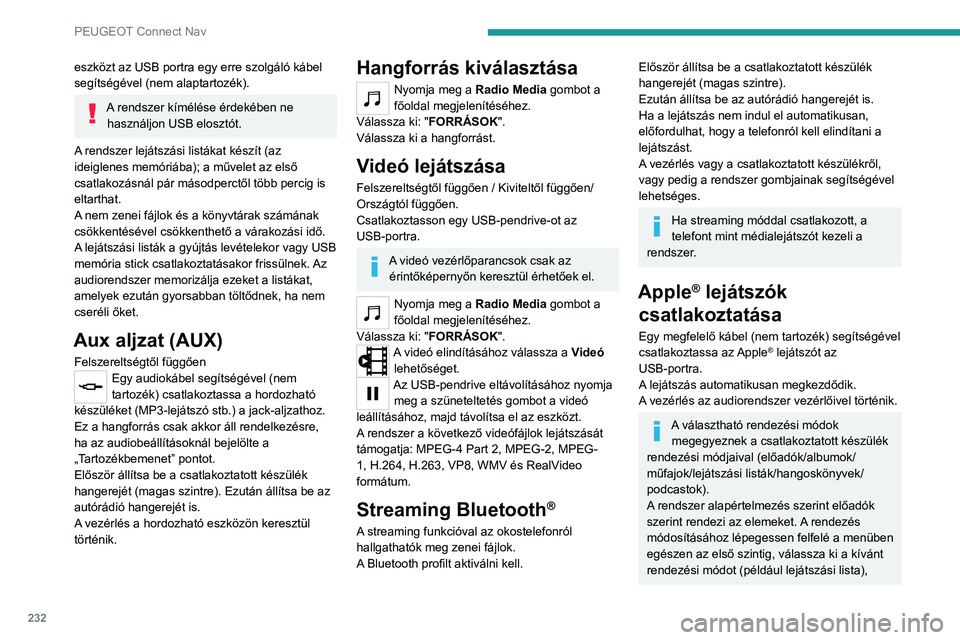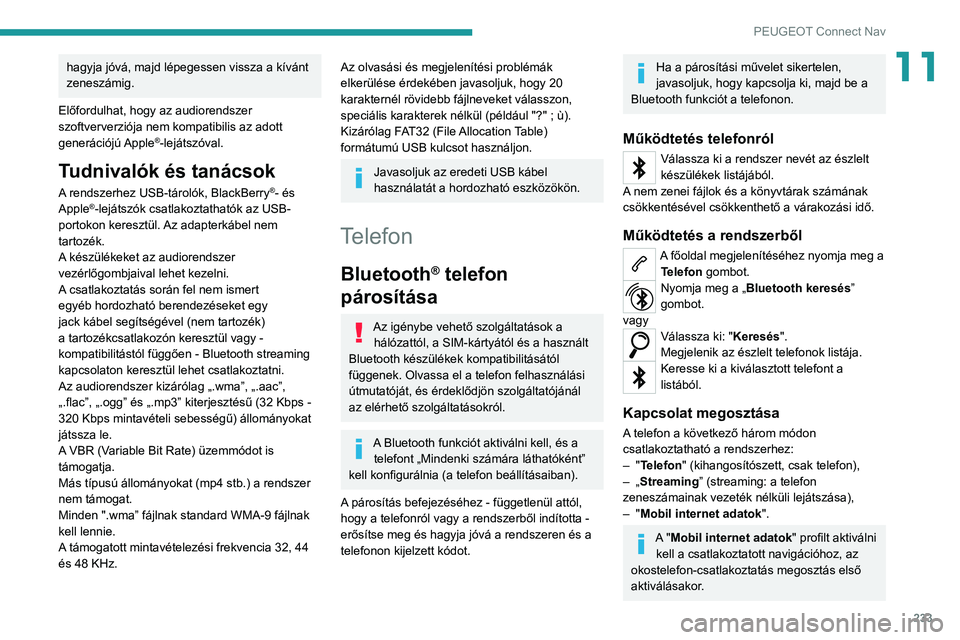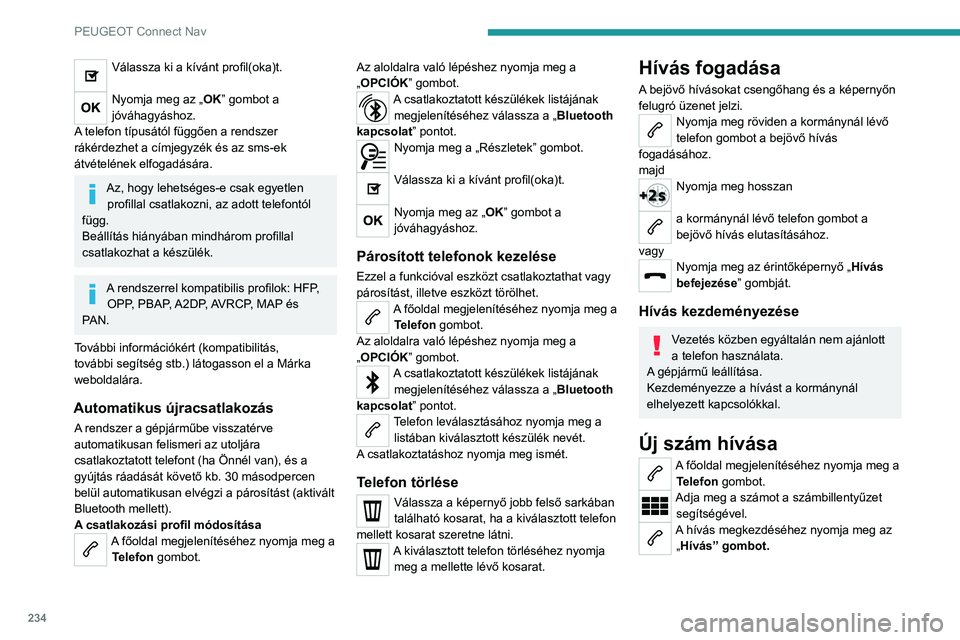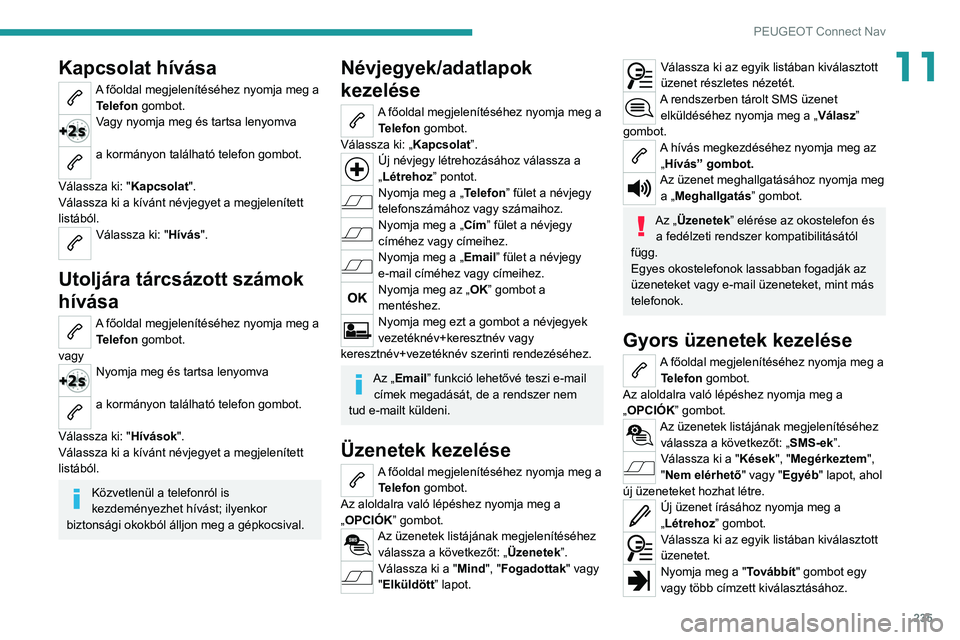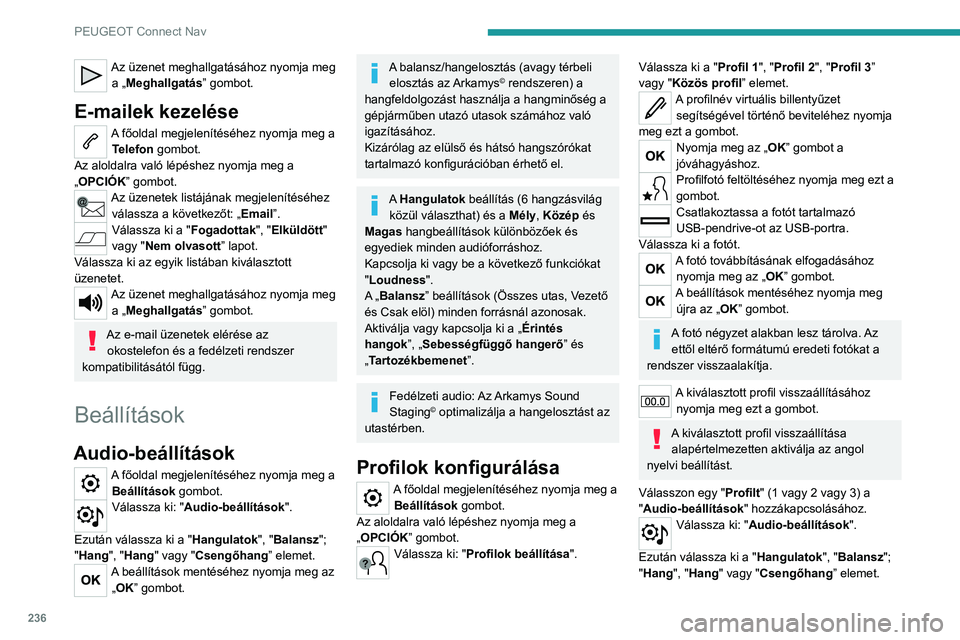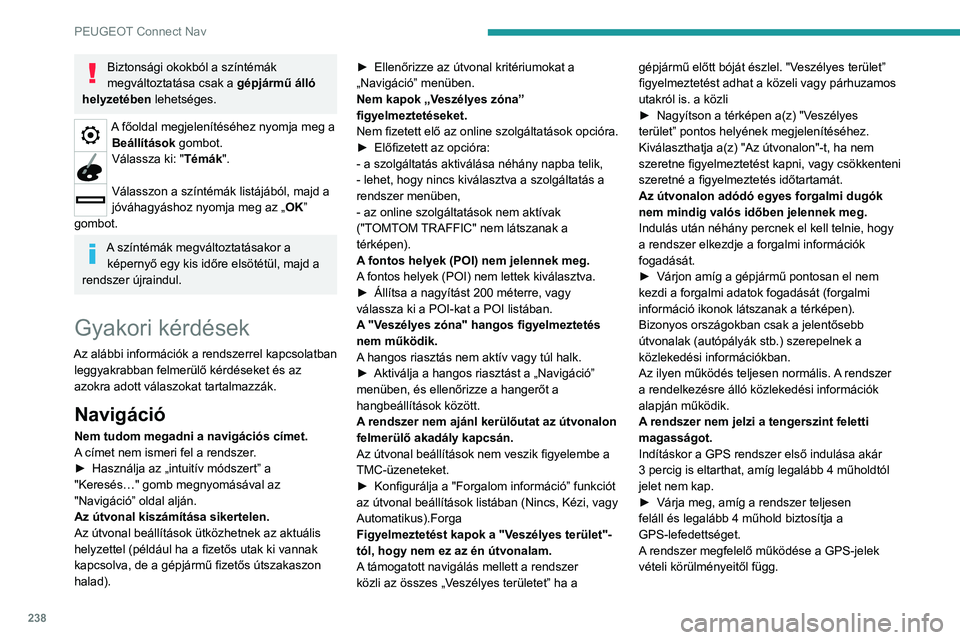Page 233 of 260
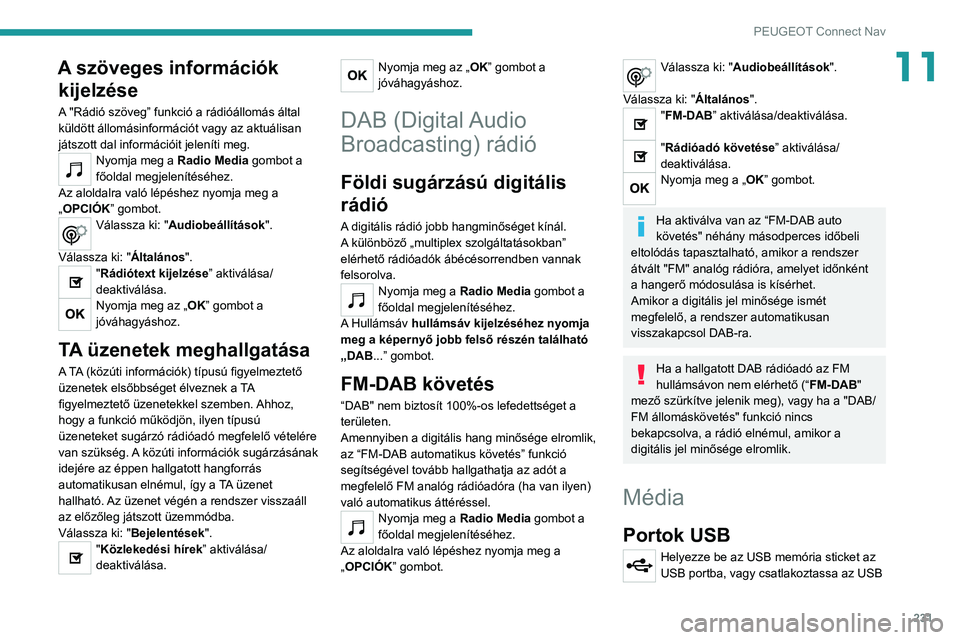
231
PEUGEOT Connect Nav
11A szöveges információk kijelzése
A "Rádió szöveg” funkció a rádióállomás által
küldött állomásinformációt vagy az aktuálisan
játszott dal információit jeleníti meg.
Nyomja meg a Radio Media gombot a
főoldal megjelenítéséhez.
Az aloldalra való lépéshez nyomja meg a
„OPCIÓK” gombot.
Válassza ki: "Audiobeállítások ".
Válassza ki: "Általános".
"Rádiótext kijelzése” aktiválása/
deaktiválása.
Nyomja meg az „OK” gombot a
jóváhagyáshoz.
TA üzenetek meghallgatása
A TA (közúti információk) típusú figyelmeztető
üzenetek elsőbbséget élveznek a TA
figyelmeztető üzenetekkel szemben. Ahhoz,
hogy a funkció működjön, ilyen típusú
üzeneteket sugárzó rádióadó megfelelő vételére
van szükség. A közúti információk sugárzásának
idejére az éppen hallgatott hangforrás
automatikusan elnémul, így a TA üzenet
hallható. Az üzenet végén a rendszer visszaáll
az előzőleg játszott üzemmódba.
Válassza ki: "Bejelentések ".
"Közlekedési hírek” aktiválása/
deaktiválása.
Nyomja meg az „OK” gombot a
jóváhagyáshoz.
DAB (Digital Audio
Broadcasting) rádió
Földi sugárzású digitális
rádió
A digitális rádió jobb hangminőséget kínál.
A különböző „multiplex szolgáltatásokban”
elérhető rádióadók ábécésorrendben vannak
felsorolva.
Nyomja meg a Radio Media gombot a
főoldal megjelenítéséhez.
A Hullámsáv hullámsáv kijelzéséhez nyomja
meg a képernyő jobb felső részén található
„DAB...” gombot.
FM-DAB követés
“DAB" nem biztosít 100%-os lefedettséget a
területen.
Amennyiben a digitális hang minősége elromlik,
az “FM-DAB automatikus követés” funkció
segítségével tovább hallgathatja az adót a
megfelelő FM analóg rádióadóra (ha van ilyen)
való automatikus áttéréssel.
Nyomja meg a Radio Media gombot a
főoldal megjelenítéséhez.
Az aloldalra való lépéshez nyomja meg a
„OPCIÓK” gombot.
Válassza ki: "Audiobeállítások ".
Válassza ki: "Általános".
"FM-DAB” aktiválása/deaktiválása.
"Rádióadó követése” aktiválása/
deaktiválása.
Nyomja meg a „OK” gombot.
Ha aktiválva van az “FM-DAB auto
követés" néhány másodperces időbeli
eltolódás tapasztalható, amikor a rendszer
átvált "FM" analóg rádióra, amelyet időnként
a hangerő módosulása is kísérhet.
Amikor a digitális jel minősége ismét
megfelelő, a rendszer automatikusan
visszakapcsol DAB-ra.
Ha a hallgatott DAB rádióadó az FM
hullámsávon nem elérhető (“ FM-DAB"
mező szürkítve jelenik meg), vagy ha a "DAB/
FM állomáskövetés" funkció nincs
bekapcsolva, a rádió elnémul, amikor a
digitális jel minősége elromlik.
Média
Portok USB
Helyezze be az USB memória sticket az
USB portba, vagy csatlakoztassa az USB
Page 234 of 260
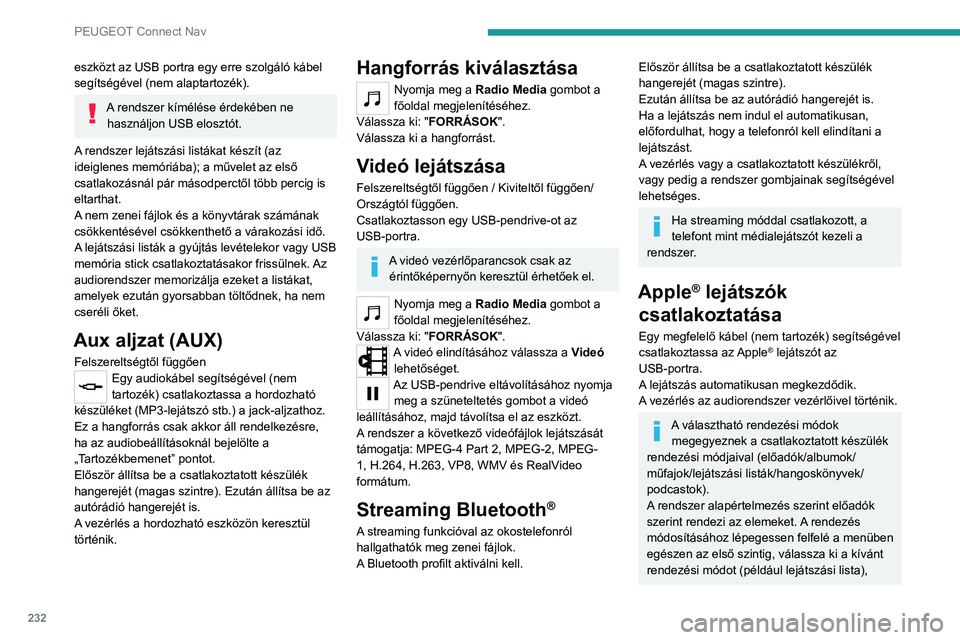
232
PEUGEOT Connect Nav
hagyja jóvá, majd lépegessen vissza a kívánt zeneszámig.
Előfordulhat, hogy az audiorendszer
szoftververziója nem kompatibilis az adott
generációjú Apple
®-lejátszóval.
Tudnivalók és tanácsok
A rendszerhez USB-tárolók, BlackBerry®- és
Apple®-lejátszók csatlakoztathatók az USB-
portokon keresztül. Az adapterkábel nem
tartozék.
A készülékeket az audiorendszer
vezérlőgombjaival lehet kezelni.
A csatlakoztatás során fel nem ismert
egyéb hordozható berendezéseket egy
jack kábel segítségével (nem tartozék)
a tartozékcsatlakozón keresztül vagy -
kompatibilitástól függően - Bluetooth streaming
kapcsolaton keresztül lehet csatlakoztatni.
Az audiorendszer kizárólag „.wma”, „.aac”,
„.flac”, „.ogg” és „.mp3” kiterjesztésű (32 Kbps -
320 Kbps mintavételi sebességű) állományokat
játssza le.
A VBR (Variable Bit Rate) üzemmódot is
támogatja.
Más típusú állományokat (mp4 stb.) a rendszer
nem támogat.
Minden ".wma” fájlnak standard WMA-9 fájlnak
kell lennie.
A támogatott mintavételezési frekvencia 32, 44
és 48 KHz.
eszközt az USB portra egy erre szolgáló kábel
segítségével (nem alaptartozék).
A rendszer kímélése érdekében ne használjon USB elosztót.
A rendszer lejátszási listákat készít (az
ideiglenes memóriába); a művelet az első
csatlakozásnál pár másodperctől több percig is
eltarthat.
A nem zenei fájlok és a könyvtárak számának
csökkentésével csökkenthető a várakozási idő.
A lejátszási listák a gyújtás levételekor vagy USB
memória stick csatlakoztatásakor frissülnek. Az
audiorendszer memorizálja ezeket a listákat,
amelyek ezután gyorsabban töltődnek, ha nem
cseréli őket.
Aux aljzat (AUX)
Felszereltségtől függőenEgy audiokábel segítségével (nem
tartozék) csatlakoztassa a hordozható
készüléket (MP3-lejátszó stb.) a jack-aljzathoz.
Ez a hangforrás csak akkor áll rendelkezésre,
ha az audiobeállításoknál bejelölte a
„Tartozékbemenet” pontot.
Először állítsa be a csatlakoztatott készülék
hangerejét (magas szintre). Ezután állítsa be az
autórádió hangerejét is.
A vezérlés a hordozható eszközön keresztül
történik.
Hangforrás kiválasztása
Nyomja meg a Radio Media gombot a
főoldal megjelenítéséhez.
Válassza ki: "FORRÁSOK".
Válassza ki a hangforrást.
Videó lejátszása
Felszereltségtől függően / Kiviteltől függően/
Országtól függően.
Csatlakoztasson egy USB-pendrive-ot az
USB-portra.
A videó vezérlőparancsok csak az érintőképernyőn keresztül érhetőek el.
Nyomja meg a Radio Media gombot a
főoldal megjelenítéséhez.
Válassza ki: "FORRÁSOK".
A videó elindításához válassza a Videó lehetőséget.
Az USB-pendrive eltávolításához nyomja meg a szüneteltetés gombot a videó
leállításához, majd távolítsa el az eszközt.
A rendszer a következő videófájlok lejátszását
támogatja: MPEG-4 Part 2, MPEG-2, MPEG-
1, H.264, H.263, VP8, WMV és RealVideo
formátum.
Streaming Bluetooth®
A streaming funkcióval az okostelefonról
hallgathatók meg zenei fájlok.
A Bluetooth profilt aktiválni kell.
Először állítsa be a csatlakoztatott készülék
hangerejét (magas szintre).
Ezután állítsa be az autórádió hangerejét is.
Ha a lejátszás nem indul el automatikusan,
előfordulhat, hogy a telefonról kell elindítani a
lejátszást.
A vezérlés vagy a csatlakoztatott készülékről,
vagy pedig a rendszer gombjainak segítségével
lehetséges.
Ha streaming móddal csatlakozott, a
telefont mint médialejátszót kezeli a
rendszer.
Apple® lejátszók
csatlakoztatása
Egy megfelelő kábel (nem tartozék) segítségével
csatlakoztassa az Apple® lejátszót az
USB-portra.
A lejátszás automatikusan megkezdődik.
A vezérlés az audiorendszer vezérlőivel történik.
A választható rendezési módok megegyeznek a csatlakoztatott készülék
rendezési módjaival (előadók/albumok/
műfajok/lejátszási listák/hangoskönyvek/
podcastok).
A rendszer alapértelmezés szerint előadók
szerint rendezi az elemeket. A rendezés
módosításához lépegessen felfelé a menüben
egészen az első szintig, válassza ki a kívánt
rendezési módot (például lejátszási lista),
Page 235 of 260
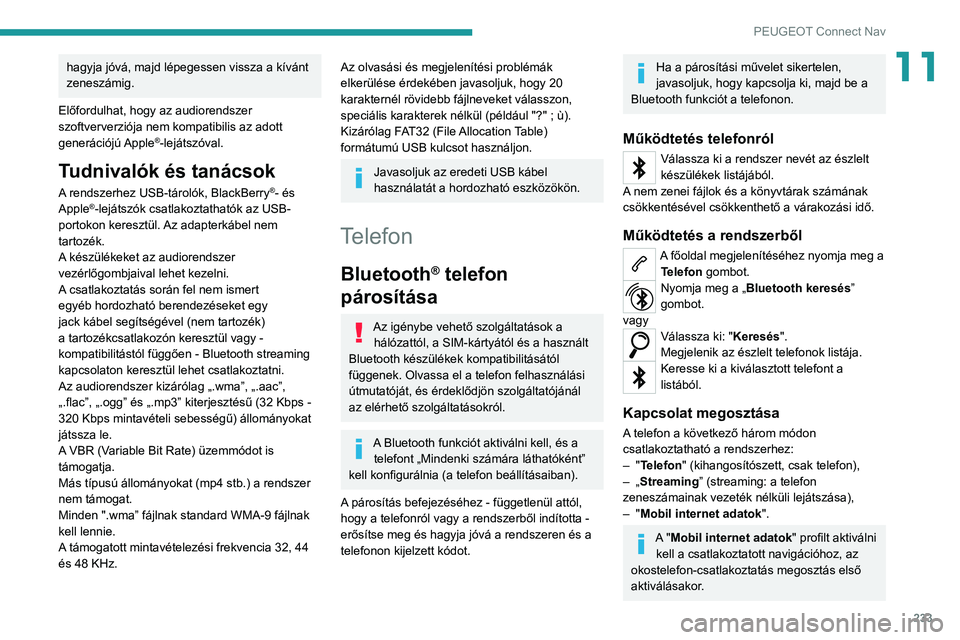
233
PEUGEOT Connect Nav
11hagyja jóvá, majd lépegessen vissza a kívánt
zeneszámig.
Előfordulhat, hogy az audiorendszer
szoftververziója nem kompatibilis az adott
generációjú Apple
®-lejátszóval.
Tudnivalók és tanácsok
A rendszerhez USB-tárolók, BlackBerry®- és
Apple®-lejátszók csatlakoztathatók az USB-
portokon keresztül. Az adapterkábel nem
tartozék.
A készülékeket az audiorendszer
vezérlőgombjaival lehet kezelni.
A csatlakoztatás során fel nem ismert
egyéb hordozható berendezéseket egy
jack kábel segítségével (nem tartozék)
a tartozékcsatlakozón keresztül vagy -
kompatibilitástól függően - Bluetooth streaming
kapcsolaton keresztül lehet csatlakoztatni.
Az audiorendszer kizárólag „.wma”, „.aac”,
„.flac”, „.ogg” és „.mp3” kiterjesztésű (32 Kbps -
320 Kbps mintavételi sebességű) állományokat
játssza le.
A VBR (Variable Bit Rate) üzemmódot is
támogatja.
Más típusú állományokat (mp4 stb.) a rendszer
nem támogat.
Minden ".wma” fájlnak standard WMA-9 fájlnak
kell lennie.
A támogatott mintavételezési frekvencia 32, 44
és 48 KHz.
Az olvasási és megjelenítési problémák
elkerülése érdekében javasoljuk, hogy 20
karakternél rövidebb fájlneveket válasszon,
speciális karakterek nélkül (például "?" ; ù).Kizárólag FAT32 (File Allocation Table)
formátumú USB kulcsot használjon.
Javasoljuk az eredeti USB kábel
használatát a hordozható eszközökön.
Telefon
Bluetooth® telefon
párosítása
Az igénybe vehető szolgáltatások a
hálózattól, a SIM-kártyától és a használt
Bluetooth készülékek kompatibilitásától
függenek. Olvassa el a telefon felhasználási
útmutatóját, és érdeklődjön szolgáltatójánál
az elérhető szolgáltatásokról.
A Bluetooth funkciót aktiválni kell, és a telefont „Mindenki számára láthatóként”
kell konfigurálnia (a telefon beállításaiban).
A párosítás befejezéséhez - függetlenül attól,
hogy a telefonról vagy a rendszerből indította -
erősítse meg és hagyja jóvá a rendszeren és a
telefonon kijelzett kódot.
Ha a párosítási művelet sikertelen,
javasoljuk, hogy kapcsolja ki, majd be a
Bluetooth funkciót a telefonon.
Működtetés telefonról
Válassza ki a rendszer nevét az észlelt
készülékek listájából.
A nem zenei fájlok és a könyvtárak számának
csökkentésével csökkenthető a várakozási idő.
Működtetés a rendszerből
A főoldal megjelenítéséhez nyomja meg a Telefon gombot.
Nyomja meg a „Bluetooth keresés”
gombot.
vagy
Válassza ki: "Keresés ".
Megjelenik az észlelt telefonok listája.
Keresse ki a kiválasztott telefont a
listából.
Kapcsolat megosztása
A telefon a következő három módon
csatlakoztatható a rendszerhez:
– "Telefon" (kihangosítószett, csak telefon),– „Streaming” (streaming: a telefon
zeneszámainak vezeték nélküli lejátszása),
– "Mobil internet adatok ".
A "Mobil internet adatok " profilt aktiválni
kell a csatlakoztatott navigációhoz, az
okostelefon-csatlakoztatás megosztás első
aktiválásakor.
Page 236 of 260
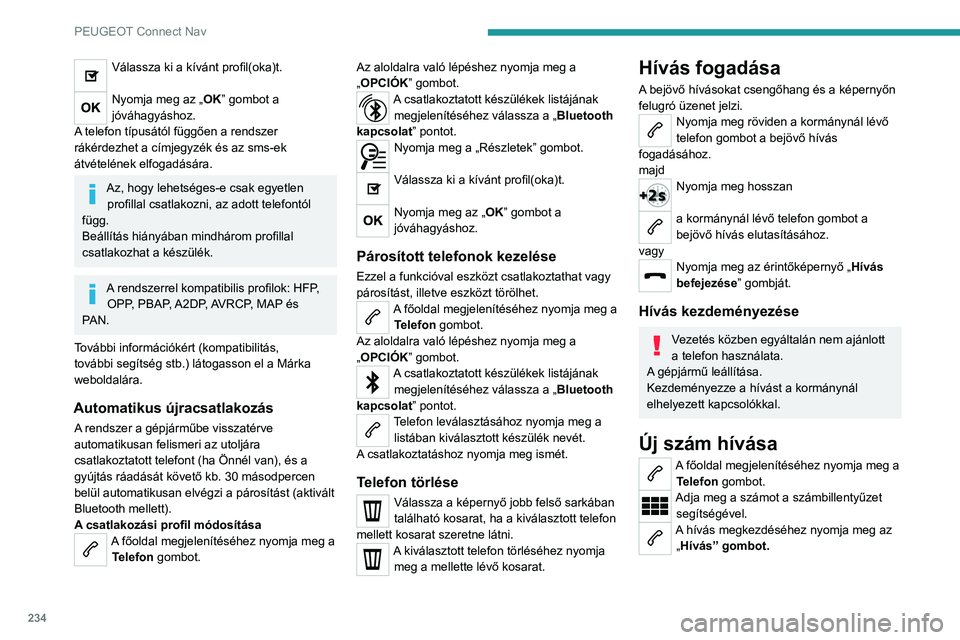
234
PEUGEOT Connect Nav
Kapcsolat hívása
A főoldal megjelenítéséhez nyomja meg a Telefon gombot.Vagy nyomja meg és tartsa lenyomva
a kormányon található telefon gombot.
Válassza ki: "Kapcsolat".
Válassza ki a kívánt névjegyet a megjelenített
listából.
Válassza ki: "Hívás".
Utoljára tárcsázott számok
hívása
A főoldal megjelenítéséhez nyomja meg a Telefon gombot.
vagy
Nyomja meg és tartsa lenyomva
a kormányon található telefon gombot.
Válassza ki: "Hívások".
Válassza ki a kívánt névjegyet a megjelenített
listából.
Közvetlenül a telefonról is
kezdeményezhet hívást; ilyenkor
biztonsági okokból álljon meg a gépkocsival.
Válassza ki a kívánt profil(oka)t.
Nyomja meg az „OK” gombot a
jóváhagyáshoz.
A telefon típusától függően a rendszer
rákérdezhet a címjegyzék és az sms-ek
átvételének elfogadására.
Az, hogy lehetséges-e csak egyetlen profillal csatlakozni, az adott telefontól
függ.
Beállítás hiányában mindhárom profillal
csatlakozhat a készülék.
A rendszerrel kompatibilis profilok: HFP, OPP, PBAP, A2DP, AVRCP, MAP és
PAN.
További információkért (kompatibilitás,
további segítség stb.) látogasson el a Márka
weboldalára.
Automatikus újracsatlakozás
A rendszer a gépjárműbe visszatérve
automatikusan felismeri az utoljára
csatlakoztatott telefont (ha Önnél van), és a
gyújtás ráadását követő kb. 30 másodpercen
belül automatikusan elvégzi a párosítást (aktivált
Bluetooth mellett).
A csatlakozási profil módosítása
A főoldal megjelenítéséhez nyomja meg a Telefon gombot. Az aloldalra való lépéshez nyomja meg a
„OPCIÓK” gombot.
A csatlakoztatott készülékek listájának
megjelenítéséhez válassza a „ Bluetooth
kapcsolat” pontot.
Nyomja meg a „Részletek” gombot.
Válassza ki a kívánt profil(oka)t.
Nyomja meg az „OK” gombot a
jóváhagyáshoz.
Párosított telefonok kezelése
Ezzel a funkcióval eszközt csatlakoztathat vagy
párosítást, illetve eszközt törölhet.
A főoldal megjelenítéséhez nyomja meg a
Telefon gombot.
Az aloldalra való lépéshez nyomja meg a
„OPCIÓK” gombot.
A csatlakoztatott készülékek listájának megjelenítéséhez válassza a „ Bluetooth
kapcsolat” pontot.
Telefon leválasztásához nyomja meg a listában kiválasztott készülék nevét.
A csatlakoztatáshoz nyomja meg ismét.
Telefon törlése
Válassza a képernyő jobb felső sarkában
található kosarat, ha a kiválasztott telefon
mellett kosarat szeretne látni.
A kiválasztott telefon törléséhez nyomja meg a mellette lévő kosarat.
Hívás fogadása
A bejövő hívásokat csengőhang és a képernyőn
felugró üzenet jelzi.
Nyomja meg röviden a kormánynál lévő
telefon gombot a bejövő hívás
fogadásához.
majd
Nyomja meg hosszan
a kormánynál lévő telefon gombot a
bejövő hívás elutasításához.
vagy
Nyomja meg az érintőképernyő „ Hívás
befejezése ” gombját.
Hívás kezdeményezése
Vezetés közben egyáltalán nem ajánlott
a telefon használata.
A gépjármű leállítása.
Kezdeményezze a hívást a kormánynál
elhelyezett kapcsolókkal.
Új szám hívása
A főoldal megjelenítéséhez nyomja meg a Telefon gombot.
Adja meg a számot a számbillentyűzet segítségével.
A hívás megkezdéséhez nyomja meg az „Hívás” gombot.
Page 237 of 260
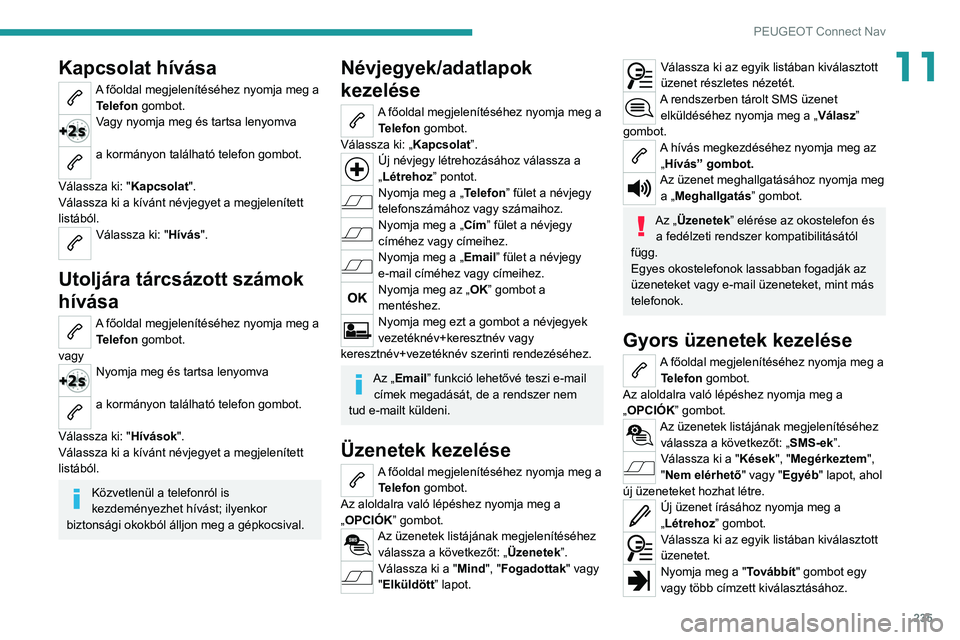
235
PEUGEOT Connect Nav
11Kapcsolat hívása
A főoldal megjelenítéséhez nyomja meg a Telefon gombot.
Vagy nyomja meg és tartsa lenyomva
a kormányon található telefon gombot.
Válassza ki: "Kapcsolat".
Válassza ki a kívánt névjegyet a megjelenített
listából.
Válassza ki: "Hívás".
Utoljára tárcsázott számok
hívása
A főoldal megjelenítéséhez nyomja meg a Telefon gombot.
vagy
Nyomja meg és tartsa lenyomva
a kormányon található telefon gombot.
Válassza ki: "Hívások".
Válassza ki a kívánt névjegyet a megjelenített
listából.
Közvetlenül a telefonról is
kezdeményezhet hívást; ilyenkor
biztonsági okokból álljon meg a gépkocsival.
Névjegyek/adatlapok
kezelése
A főoldal megjelenítéséhez nyomja meg a Telefon gombot.
Válassza ki: „Kapcsolat”.
Új névjegy létrehozásához válassza a
„Létrehoz” pontot.
Nyomja meg a „Telefon” fület a névjegy
telefonszámához vagy számaihoz.
Nyomja meg a „Cím” fület a névjegy
címéhez vagy címeihez.
Nyomja meg a „Email” fület a névjegy
e-mail címéhez vagy címeihez.
Nyomja meg az „OK” gombot a
mentéshez.
Nyomja meg ezt a gombot a névjegyek
vezetéknév+keresztnév vagy
keresztnév+vezetéknév szerinti rendezéséhez.
Az „Email” funkció lehetővé teszi e-mail címek megadását, de a rendszer nem
tud e-mailt küldeni.
Üzenetek kezelése
A főoldal megjelenítéséhez nyomja meg a Telefon gombot.
Az aloldalra való lépéshez nyomja meg a
„OPCIÓK” gombot.
Az üzenetek listájának megjelenítéséhez válassza a következőt: „Üzenetek ”.
Válassza ki a "Mind", "Fogadottak" vagy
"Elküldött ” lapot.
Válassza ki az egyik listában kiválasztott
üzenet részletes nézetét.
A rendszerben tárolt SMS üzenet
elküldéséhez nyomja meg a „ Válasz”
gombot.
A hívás megkezdéséhez nyomja meg az „Hívás” gombot.
Az üzenet meghallgatásához nyomja meg a „Meghallgatás” gombot.
Az „Üzenetek ” elérése az okostelefon és
a fedélzeti rendszer kompatibilitásától
függ.
Egyes okostelefonok lassabban fogadják az
üzeneteket vagy e-mail üzeneteket, mint más
telefonok.
Gyors üzenetek kezelése
A főoldal megjelenítéséhez nyomja meg a Telefon gombot.
Az aloldalra való lépéshez nyomja meg a
„OPCIÓK” gombot.
Az üzenetek listájának megjelenítéséhez válassza a következőt: „SMS-ek”.
Válassza ki a "Kések ", "Megérkeztem",
"Nem elérhető" vagy "Egyéb" lapot, ahol
új üzeneteket hozhat létre.
Új üzenet írásához nyomja meg a
„Létrehoz” gombot.
Válassza ki az egyik listában kiválasztott
üzenetet.
Nyomja meg a "Továbbít" gombot egy
vagy több címzett kiválasztásához.
Page 238 of 260
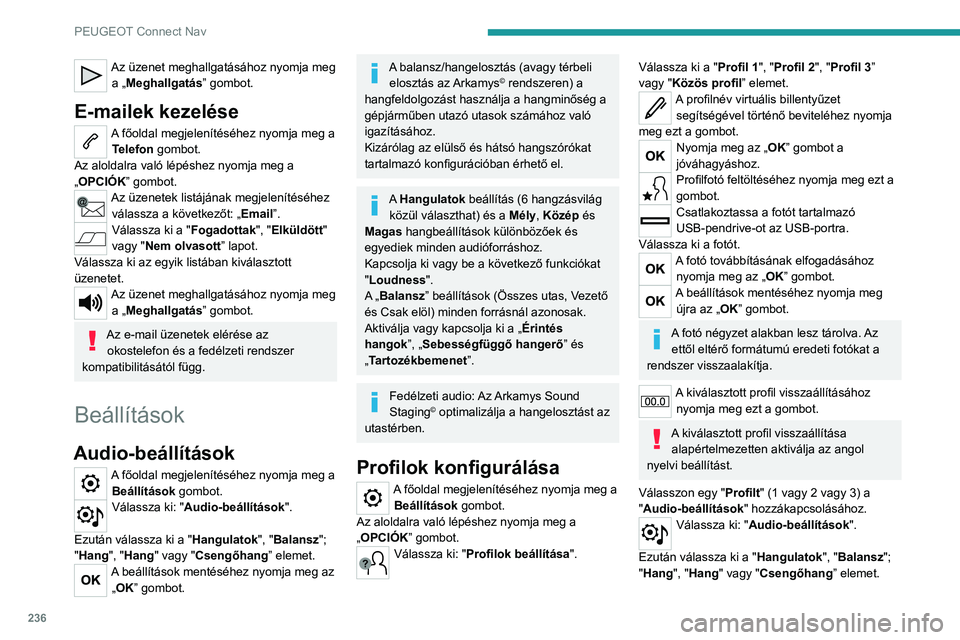
236
PEUGEOT Connect Nav
A kiválasztott profil beállítások mentéséhez nyomja meg a "OK" gombot.
Rendszerparaméterek
módosítása
A főoldal megjelenítéséhez nyomja meg a Beállítások gombot.
Az aloldalra való lépéshez nyomja meg a
„OPCIÓK” gombot.
Válassza ki: "Képernyő konfigurálása".
Válassza ki: "Animáció".
Kapcsolja ki vagy be a következő funkciókat:Automatikus
szöveggördülés
Válassza ki: "Fényerő".
A csúszka mozgatásával állítsa be a képernyő és/vagy a műszerfal fényerejét.A főoldal megjelenítéséhez nyomja meg a Beállítások gombot.
Az aloldalra való lépéshez nyomja meg a
„OPCIÓK” gombot.
Válassza ki: "Rendszeradminisztráció".
A távolság, fogyasztás és hőmérséklet
mértékegységének megváltoztatásához
válassza a Mértékegységek menüt.
A kezdeti beállításokhoz való visszatéréshez
válassza ki a "Gyári beállítások" elemet.
A rendszer "Gyári beállítások"-ra való visszaállításával aktiválja az angol
Az üzenet meghallgatásához nyomja meg a „Meghallgatás” gombot.
E-mailek kezelése
A főoldal megjelenítéséhez nyomja meg a Telefon gombot.
Az aloldalra való lépéshez nyomja meg a
„OPCIÓK” gombot.
Az üzenetek listájának megjelenítéséhez válassza a következőt: „Email”.
Válassza ki a "Fogadottak", "Elküldött "
vagy "Nem olvasott” lapot.
Válassza ki az egyik listában kiválasztott
üzenetet.
Az üzenet meghallgatásához nyomja meg a „Meghallgatás” gombot.
Az e-mail üzenetek elérése az okostelefon és a fedélzeti rendszer
kompatibilitásától függ.
Beállítások
Audio-beállítások
A főoldal megjelenítéséhez nyomja meg a Beállítások gombot.
Válassza ki: "Audio-beállítások ".
Ezután válassza ki a "Hangulatok", "Balansz";
"Hang", "Hang" vagy "Csengőhang” elemet.
A beállítások mentéséhez nyomja meg az „OK” gombot.
A balansz/hangelosztás (avagy térbeli elosztás az Arkamys© rendszeren) a
hangfeldolgozást használja a hangminőség a
gépjárműben utazó utasok számához való
igazításához.
Kizárólag az elülső és hátsó hangszórókat
tartalmazó konfigurációban érhető el.
A Hangulatok beállítás (6 hangzásvilág közül választhat) és a Mély, Közép és
Magas hangbeállítások különbözőek és
egyediek minden audióforráshoz.
Kapcsolja ki vagy be a következő funkciókat
"Loudness".
A „ Balansz” beállítások (Összes utas, Vezető
és Csak elöl) minden forrásnál azonosak.
Aktiválja vagy kapcsolja ki a „ Érintés
hangok”, „Sebességfüggő hangerő ” és
„Tartozékbemenet ”.
Fedélzeti audio: Az Arkamys Sound
Staging© optimalizálja a hangelosztást az
utastérben.
Profilok konfigurálása
A főoldal megjelenítéséhez nyomja meg a Beállítások gombot.
Az aloldalra való lépéshez nyomja meg a
„OPCIÓK” gombot.
Válassza ki: "Profilok beállítása ".
Válassza ki a "Profil 1", "Profil 2", "Profil 3”
vagy "Közös profil” elemet.
A profilnév virtuális billentyűzet
segítségével történő beviteléhez nyomja
meg ezt a gombot.
Nyomja meg az „OK” gombot a
jóváhagyáshoz.
Profilfotó feltöltéséhez nyomja meg ezt a
gombot.
Csatlakoztassa a fotót tartalmazó
USB-pendrive-ot az USB-portra.
Válassza ki a fotót.
A fotó továbbításának elfogadásához nyomja meg az „ OK” gombot.
A beállítások mentéséhez nyomja meg
újra az „OK” gombot.
A fotó négyzet alakban lesz tárolva. Az ettől eltérő formátumú eredeti fotókat a
rendszer visszaalakítja.
A kiválasztott profil visszaállításához nyomja meg ezt a gombot.
A kiválasztott profil visszaállítása alapértelmezetten aktiválja az angol
nyelvi beállítást.
Válasszon egy " Profilt" (1 vagy 2 vagy 3) a
"Audio-beállítások " hozzákapcsolásához.
Válassza ki: "Audio-beállítások ".
Ezután válassza ki a "Hangulatok", "Balansz";
"Hang", "Hang" vagy "Csengőhang” elemet.
Page 239 of 260

237
PEUGEOT Connect Nav
11A kiválasztott profil beállítások mentéséhez nyomja meg a " OK" gombot.
Rendszerparaméterek
módosítása
A főoldal megjelenítéséhez nyomja meg a
Beállítások gombot.
Az aloldalra való lépéshez nyomja meg a
„OPCIÓK” gombot.
Válassza ki: "Képernyő konfigurálása".
Válassza ki: "Animáció".
Kapcsolja ki vagy be a következő
funkciókat:Automatikus
szöveggördülés
Válassza ki: "Fényerő".
A csúszka mozgatásával állítsa be a képernyő és/vagy a műszerfal fényerejét.
A főoldal megjelenítéséhez nyomja meg a Beállítások gombot.
Az aloldalra való lépéshez nyomja meg a
„OPCIÓK” gombot.
Válassza ki: "Rendszeradminisztráció".
A távolság, fogyasztás és hőmérséklet
mértékegységének megváltoztatásához
válassza a Mértékegységek menüt.
A kezdeti beállításokhoz való visszatéréshez
válassza ki a "Gyári beállítások" elemet.
A rendszer "Gyári beállítások"-ra való visszaállításával aktiválja az angol
nyelvet és a Fahrenheit fok kijelzést, és
kikapcsolja a nyári időszámítást.
A rendszerben telepített modulok verziójának
megtekintéséhez válassza a következőt:
„Rendszerinfó”.
Nyelv kiválasztása
A főoldal megjelenítéséhez nyomja meg a Beállítások gombot.
Az aloldalra való lépéshez nyomja meg a
„OPCIÓK” gombot.
Nyelv váltásához válassza a „ Nyelvek”
pontot.
Dátum beállítása
A főoldal megjelenítéséhez nyomja meg a Beállítások gombot.
Az aloldalra való lépéshez nyomja meg a
„OPCIÓK” gombot.
Válassza ki: "Idő-dátum beállítása ".
Válassza ki: "Dátum".
A dátum beállításához nyomja meg ezt a gombot.
Nyomja meg az „OK” gombot a
jóváhagyáshoz.
Válassza ki a dátum megjelenítési
formátumát.
Az idő és dátum beállítások csak akkor érhetők, amikor a „GPS szinkronizálás” ki
van kapcsolva.
Pontos idő beállítása
A főoldal megjelenítéséhez nyomja meg a Beállítások gombot.
Az aloldalra való lépéshez nyomja meg a
„OPCIÓK” gombot.
Válassza ki: "Idő-dátum beállítása ".
Válassza ki: "Óra".
Az idő virtuális billentyűzettel történő beállításához nyomja meg ezt a gombot.
Nyomja meg az „OK” gombot a
jóváhagyáshoz.
Az időzóna beállításához nyomja meg ezt a gombot.
Válassza ki az idő kijelzési formátumát
(12h/24h).
Kapcsolja ki vagy be a nyári időszámítást
(+1 óra).
Aktiválja vagy kapcsolja ki a GPS szinkronizálást (UTC).
Nyomja meg az „OK” gombot a
jóváhagyáshoz.
Elképzelhető, hogy a rendszer nem
kezeli automatikusan a téli és a nyári
időszámítás közötti váltást (forgalmazó
országtól függően).
Témák
Felszereltségtől függően / Kiviteltől függően.
Page 240 of 260
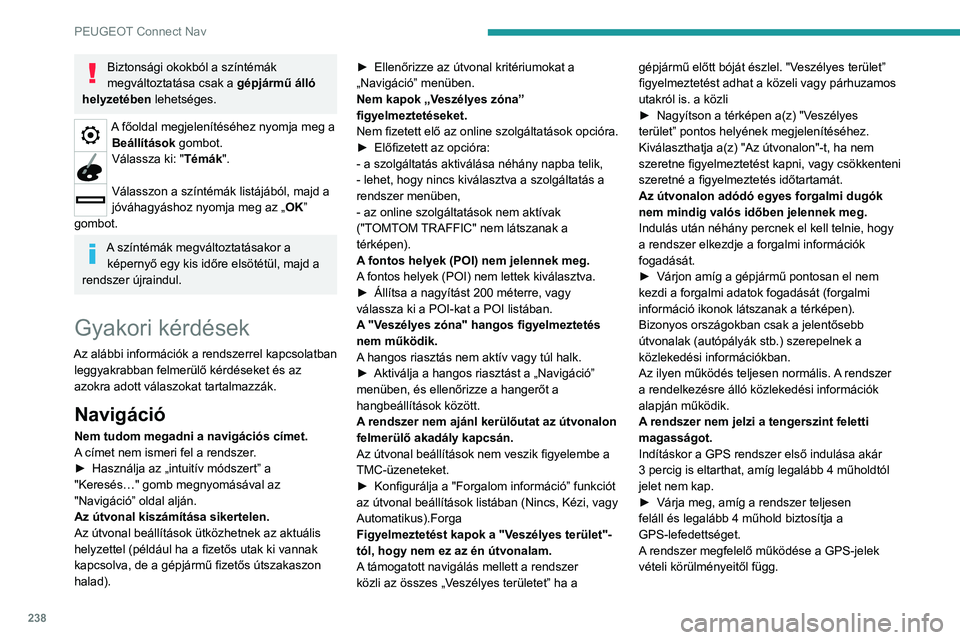
238
PEUGEOT Connect Nav
A viselkedés normális. A rendszer működése függ a GPS jelek vételi feltételeitől.
A navigáció nem csatlakozik.
Előfordulhat, hogy indítás közben és bizonyos
földrajzi területeken a csatlakozás nem
lehetséges.
► Ellenőrizze, hogy az online szolgáltatások aktívak-e (beállítások, szerződés).
Rádió
A beállított rádióadó vételi minősége
folyamatosan romlik, vagy a tárolt csatornák
nem működnek (nincs hang, 87,5 MHz jelenik
meg stb.).
A gépjármű túl messze van a kiválasztott
állomás adótornyától vagy az adott földrajzi
térségben nem fogható a rádióadás.
► A gyorsmenün keresztül kapcsolja be az funkciót, amelynek segítségével a rendszer
ellenőrizheti, hogy van-e nagyobb teljesítményű
adóállomás az adott térségben.
Az antenna nincs a gépjárművön vagy
megrongálódott (például autómosóba vagy
mélygarázsba való behajtáskor).
► Ellenőriztesse az antennát a márka hálózatában.
A külső környezet (domb, épület, alagút,
mélygarázs stb.) gátolhatja a vételt, még RDS
frekvenciakövetési üzemmódban is.
Ez egy teljesen normális jelenség, nem jelenti az
audiorendszer meghibásodását.
Egyes rádióadókat nem találok a fogható
rádióadók listájában.
Biztonsági okokból a színtémák
megváltoztatása csak a gépjármű álló
helyzetében lehetséges.
A főoldal megjelenítéséhez nyomja meg a Beállítások gombot.
Válassza ki: "Témák".
Válasszon a színtémák listájából, majd a
jóváhagyáshoz nyomja meg az „ OK”
gombot.
A színtémák megváltoztatásakor a képernyő egy kis időre elsötétül, majd a
rendszer újraindul.
Gyakori kérdések
Az alábbi információk a rendszerrel kapcsolatban leggyakrabban felmerülő kérdéseket és az
azokra adott válaszokat tartalmazzák.
Navigáció
Nem tudom megadni a navigációs címet.
A címet nem ismeri fel a rendszer.
► Használja az „intuitív módszert” a "Keresés…" gomb megnyomásával az
"Navigáció” oldal alján.
Az útvonal kiszámítása sikertelen.
Az útvonal beállítások ütközhetnek az aktuális
helyzettel (például ha a fizetős utak ki vannak
kapcsolva, de a gépjármű fizetős útszakaszon
halad).
► Ellenőrizze az útvonal kritériumokat a „Navigáció” menüben.
Nem kapok „Veszélyes zóna”
figyelmeztetéseket.
Nem fizetett elő az online szolgáltatások opcióra.
► Előfizetett az opcióra:- a szolgáltatás aktiválása néhány napba telik,
- lehet, hogy nincs kiválasztva a szolgáltatás a
rendszer menüben,
- az online szolgáltatások nem aktívak
("TOMTOM TRAFFIC" nem látszanak a
térképen).
A fontos helyek (POI) nem jelennek meg.
A fontos helyek (POI) nem lettek kiválasztva.
► Állítsa a nagyítást 200 méterre, vagy válassza ki a POI-kat a POI listában.
A "Veszélyes zóna" hangos figyelmeztetés
nem működik.
A hangos riasztás nem aktív vagy túl halk.
► Aktiválja a hangos riasztást a „Navigáció” menüben, és ellenőrizze a hangerőt a
hangbeállítások között.
A rendszer nem ajánl kerülőutat az útvonalon
felmerülő akadály kapcsán.
Az útvonal beállítások nem veszik figyelembe a
TMC-üzeneteket.
► Konfigurálja a "Forgalom információ” funkciót az útvonal beállítások listában (Nincs, Kézi, vagy
Automatikus).Forga
Figyelmeztetést kapok a "Veszélyes terület"-
tól, hogy nem ez az én útvonalam.
A támogatott navigálás mellett a rendszer
közli az összes „Veszélyes területet” ha a gépjármű előtt bóját észlel. "Veszélyes terület”
figyelmeztetést adhat a közeli vagy párhuzamos
utakról is. a közli
► Nagyítson a térképen a(z) "V
eszélyes terület” pontos helyének megjelenítéséhez.
Kiválaszthatja a(z) "Az útvonalon"-t, ha nem
szeretne figyelmeztetést kapni, vagy csökkenteni
szeretné a figyelmeztetés időtartamát.
Az útvonalon adódó egyes forgalmi dugók
nem mindig valós időben jelennek meg.
Indulás után néhány percnek el kell telnie, hogy
a rendszer elkezdje a forgalmi információk
fogadását.
► Várjon amíg a gépjármű pontosan el nem kezdi a forgalmi adatok fogadását (forgalmi
információ ikonok látszanak a térképen).
Bizonyos országokban csak a jelentősebb
útvonalak (autópályák stb.) szerepelnek a
közlekedési információkban.
Az ilyen működés teljesen normális. A rendszer
a rendelkezésre álló közlekedési információk
alapján működik.
A rendszer nem jelzi a tengerszint feletti
magasságot.
Indításkor a GPS rendszer első indulása akár
3 percig is eltarthat, amíg legalább 4 műholdtól
jelet nem kap.
► Várja meg, amíg a rendszer teljesen feláll és legalább 4 műhold biztosítja a
GPS-lefedettséget.
A rendszer megfelelő működése a GPS-jelek
vételi körülményeitől függ.
 1
1 2
2 3
3 4
4 5
5 6
6 7
7 8
8 9
9 10
10 11
11 12
12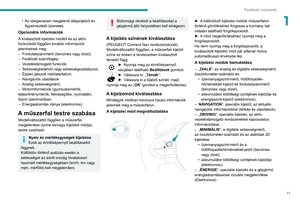 13
13 14
14 15
15 16
16 17
17 18
18 19
19 20
20 21
21 22
22 23
23 24
24 25
25 26
26 27
27 28
28 29
29 30
30 31
31 32
32 33
33 34
34 35
35 36
36 37
37 38
38 39
39 40
40 41
41 42
42 43
43 44
44 45
45 46
46 47
47 48
48 49
49 50
50 51
51 52
52 53
53 54
54 55
55 56
56 57
57 58
58 59
59 60
60 61
61 62
62 63
63 64
64 65
65 66
66 67
67 68
68 69
69 70
70 71
71 72
72 73
73 74
74 75
75 76
76 77
77 78
78 79
79 80
80 81
81 82
82 83
83 84
84 85
85 86
86 87
87 88
88 89
89 90
90 91
91 92
92 93
93 94
94 95
95 96
96 97
97 98
98 99
99 100
100 101
101 102
102 103
103 104
104 105
105 106
106 107
107 108
108 109
109 110
110 111
111 112
112 113
113 114
114 115
115 116
116 117
117 118
118 119
119 120
120 121
121 122
122 123
123 124
124 125
125 126
126 127
127 128
128 129
129 130
130 131
131 132
132 133
133 134
134 135
135 136
136 137
137 138
138 139
139 140
140 141
141 142
142 143
143 144
144 145
145 146
146 147
147 148
148 149
149 150
150 151
151 152
152 153
153 154
154 155
155 156
156 157
157 158
158 159
159 160
160 161
161 162
162 163
163 164
164 165
165 166
166 167
167 168
168 169
169 170
170 171
171 172
172 173
173 174
174 175
175 176
176 177
177 178
178 179
179 180
180 181
181 182
182 183
183 184
184 185
185 186
186 187
187 188
188 189
189 190
190 191
191 192
192 193
193 194
194 195
195 196
196 197
197 198
198 199
199 200
200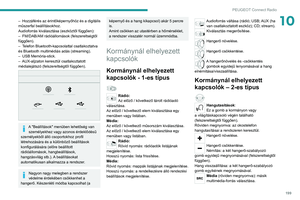 201
201 202
202 203
203 204
204 205
205 206
206 207
207 208
208 209
209 210
210 211
211 212
212 213
213 214
214 215
215 216
216 217
217 218
218 219
219 220
220 221
221 222
222 223
223 224
224 225
225 226
226 227
227 228
228 229
229 230
230 231
231 232
232 233
233 234
234 235
235 236
236 237
237 238
238 239
239 240
240 241
241 242
242 243
243 244
244 245
245 246
246 247
247 248
248 249
249 250
250 251
251 252
252 253
253 254
254 255
255 256
256 257
257 258
258 259
259